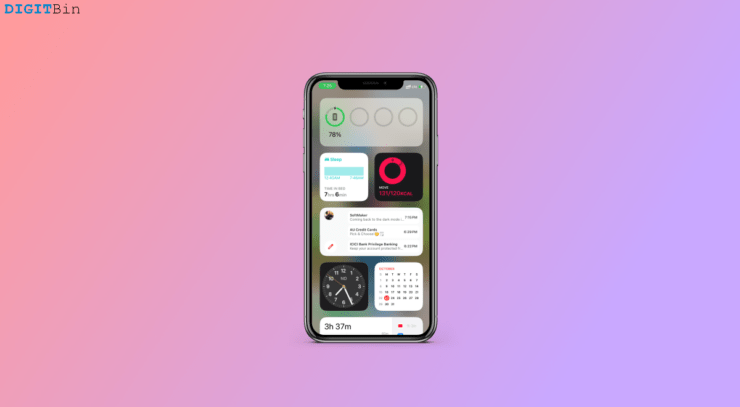
您可能已经知道 iOS 17 附带的各种增强功能。iOS 17 还包括一系列新的酷炫小部件,以优化您的用户体验。现在,您可以从一系列新小部件中进行选择,将它们放在主屏幕上,并更方便地访问重要信息。虽然这可能会让用户感到惊讶,但更新到 iOS 17 的 Apple 用户也抱怨他们的设备面临各种问题。更不用说,iOS 17 中无法在 iPhone 上运行的小部件最近一直备受关注。
据报道,iPhone用户在主屏幕上使用小部件时会遇到不同的问题。在某些情况下,小部件根本不加载或显示垃圾信息。否则,您还可能会遇到突然的应用程序崩溃,最坏的情况是,小部件不会显示在主屏幕上,使其完全为空。在这些时候,用户操作他们的 iPhone 变得非常令人沮丧。因此,如果您正在经历类似的事情,我们有正确的方法来修复它。
修复小部件在 iOS 17 中不起作用的主要方法
iOS 17 中的小部件无法在 iPhone 上运行,这对 Apple 用户来说是一个很大的失望,尤其是那些喜欢使用小部件的用户。当然,我们可以看到这个问题可能以多种方式发生,如上所述。所有这些问题可能都有不同的原因和修复方法。在本文中,我们基本上将研究这些原因及其相关解决方案。所以,让我们开始吧。
1.重新启动iPhone
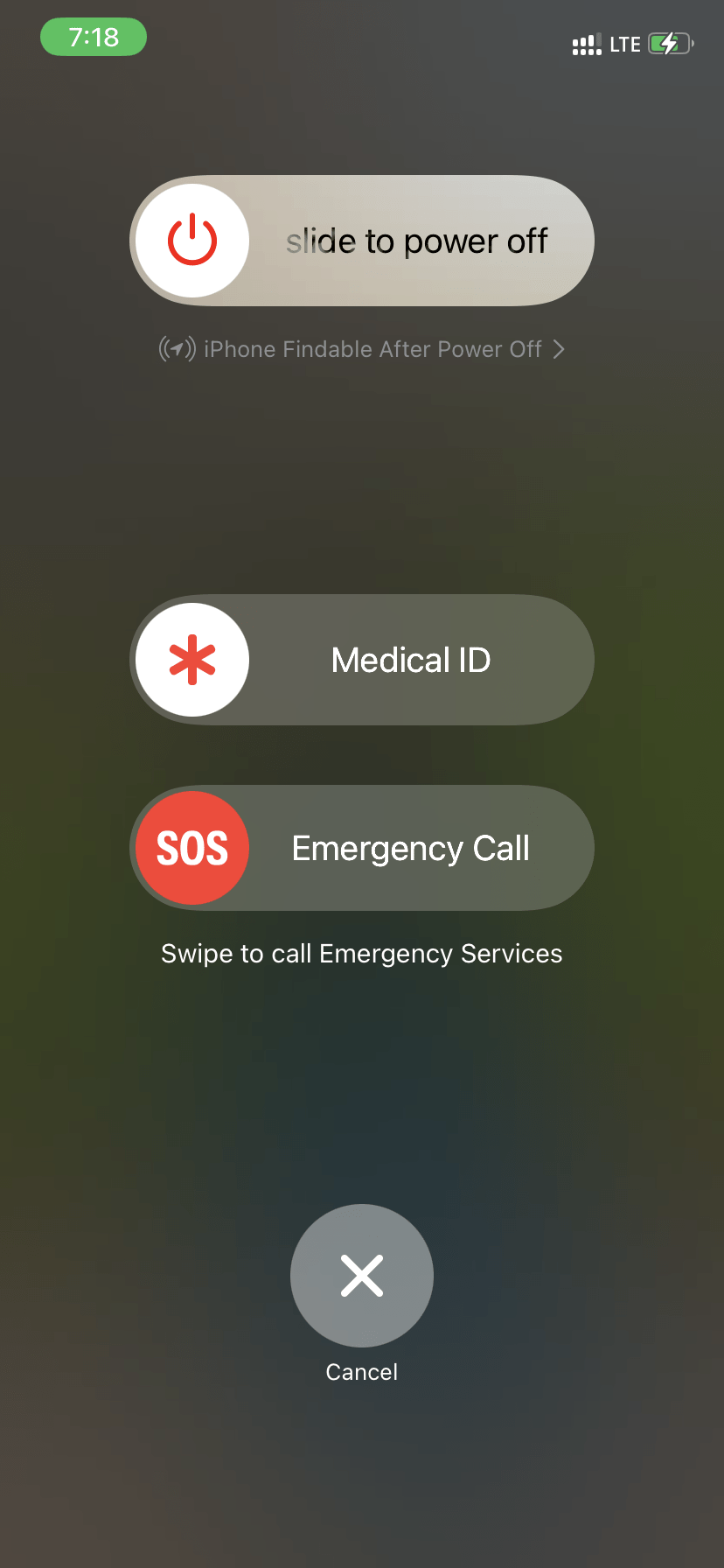
让我们首先从简单的重新启动开始,并希望它能永久解决问题。它并不一定是一个有效的解决方案。但是,如果您足够幸运,并且整个问题都是由于一些小故障引起的,那么重新启动设备肯定会对您有所帮助。
注意: 没有任何直接的方法可以重新启动iPhone。因此,您首先必须关闭iPhone,然后在等待几分钟后重新启动它。
2.检查应用程序更新
此问题背后的下一个可能也是最常见的原因是应用程序过时。小部件旨在与您设备上的某些应用程序一起使用。但是,如果小部件显示错误的信息或有其他一些困难,则可能是由于应用程序过时造成的。
如您所知,Apple 在 iOS 17 中引入了许多很酷的小部件。因此,如果您已经在使用 iOS 17 并尝试为过时的应用程序使用新的小部件,它可能会遇到版本冲突。因此,您将收到的输出可能看起来与预期的输出不同。因此,如果您遇到一两个特定小部件的问题,请务必检查您是否使用的是最新版本的应用程序。
- 打开Appstore,然后单击应用程序部分。
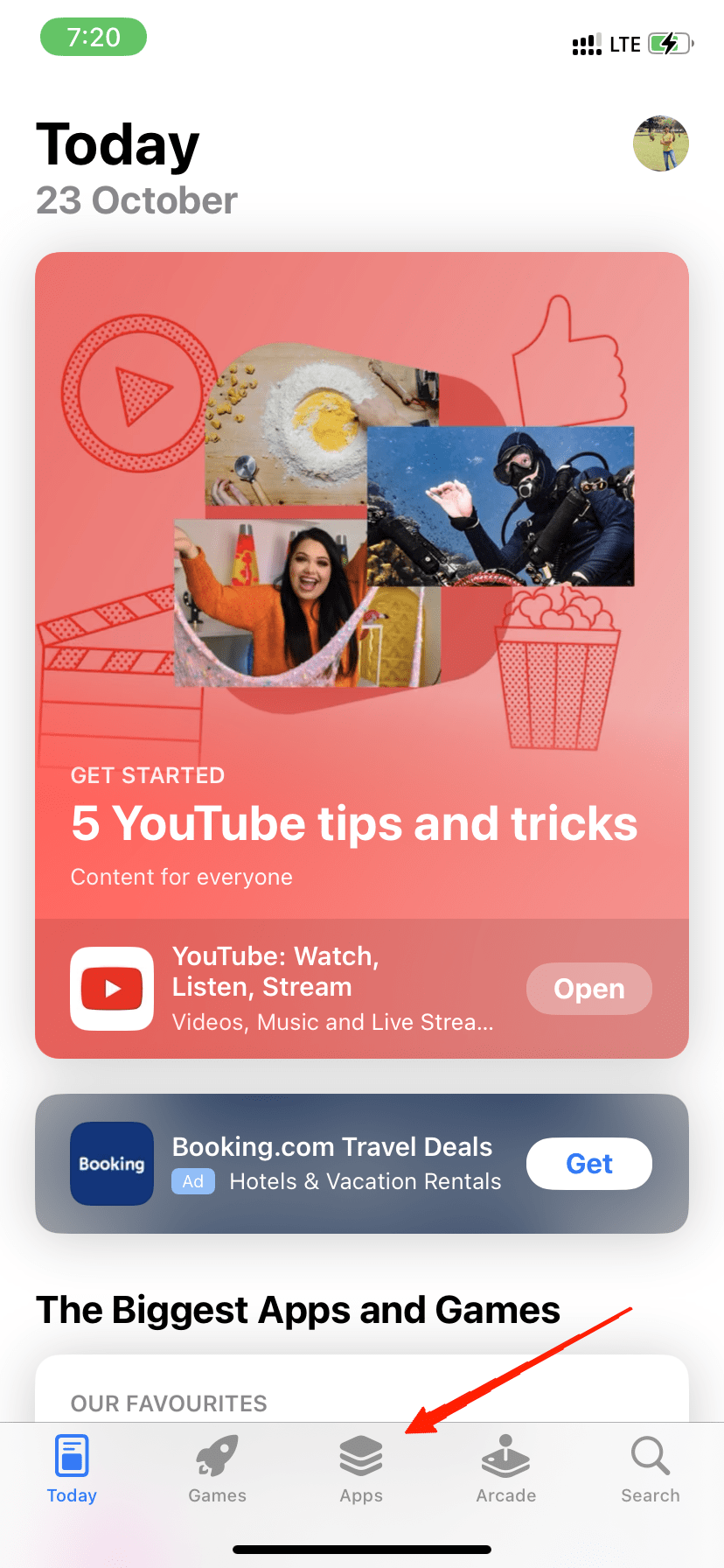
- 在这里,单击屏幕右上角的个人资料图标。
![]()
- 向上滚动并逐个更新应用程序。如果新更新的应用程序各自的开发人员已在更新中添加它们,则它们将具有 Widget 功能。
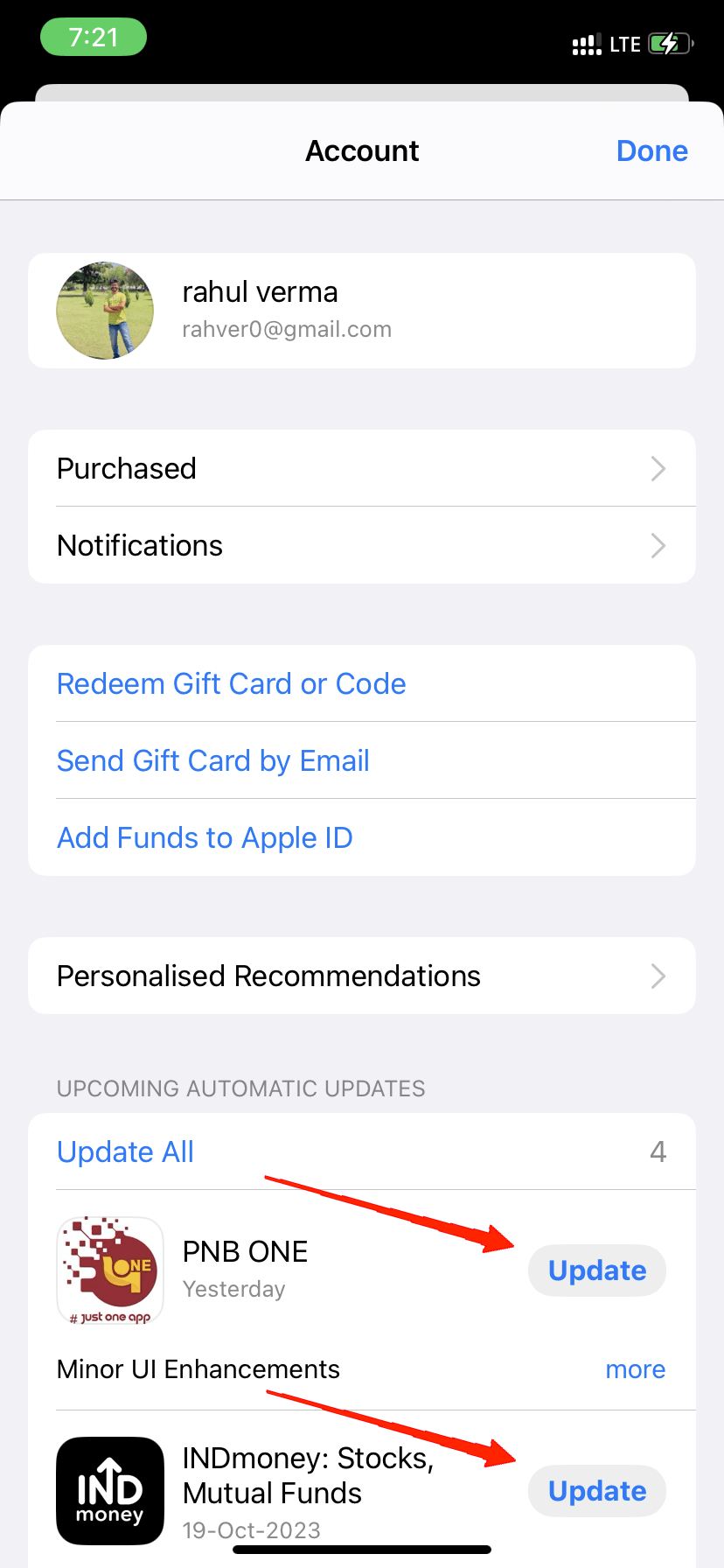
3. 编辑您的应用程序小部件
小部件基本上 24/7 全天候在您的主屏幕上显示特定信息。但是,如果您遇到小部件无法加载或显示不正确或没有信息等问题,那么编辑应用程序小部件可能会修复它。以下是编辑 Gmail 应用程序的小部件的方法,以防它不起作用。
- 点击小部件并按住,直到弹出“编辑”菜单。
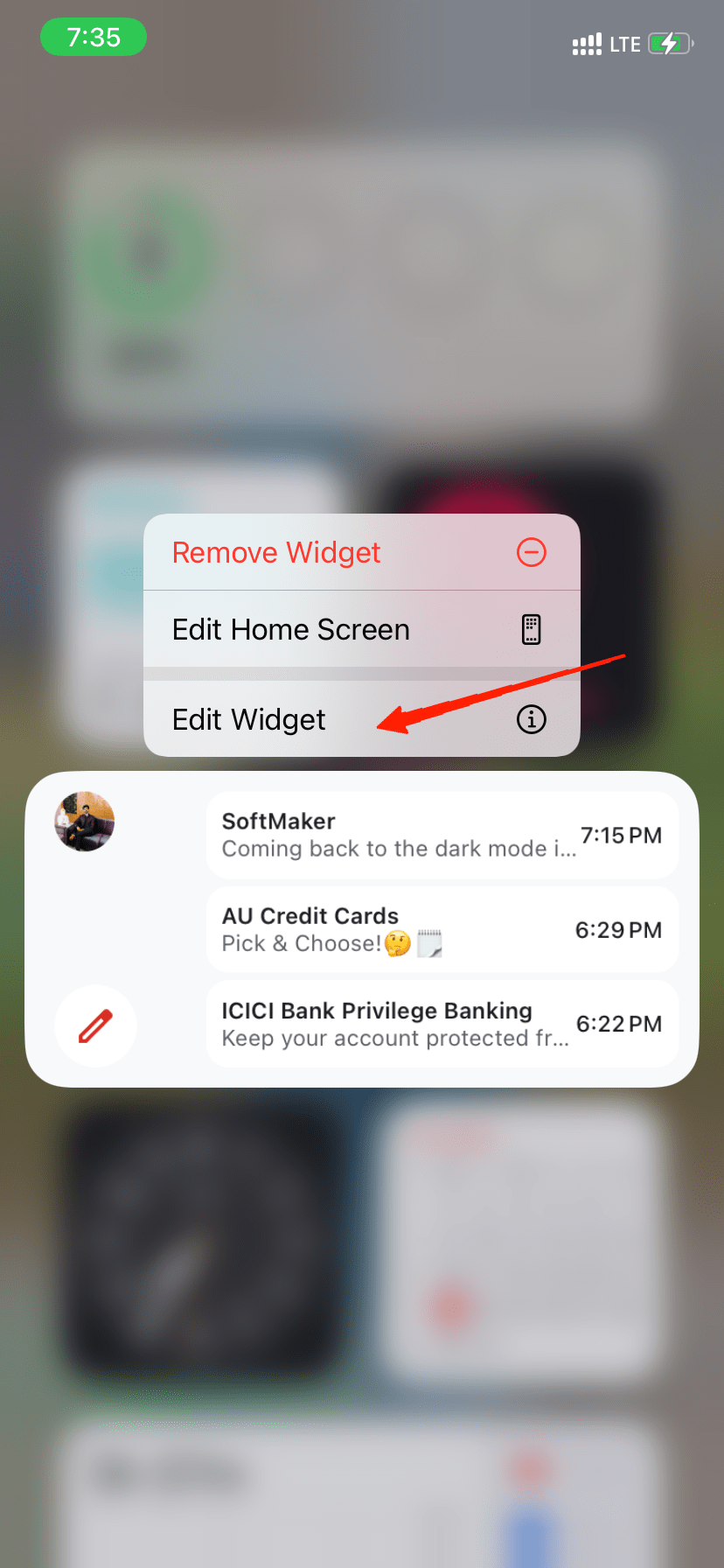
- 现在,点击 编辑小部件 按钮。
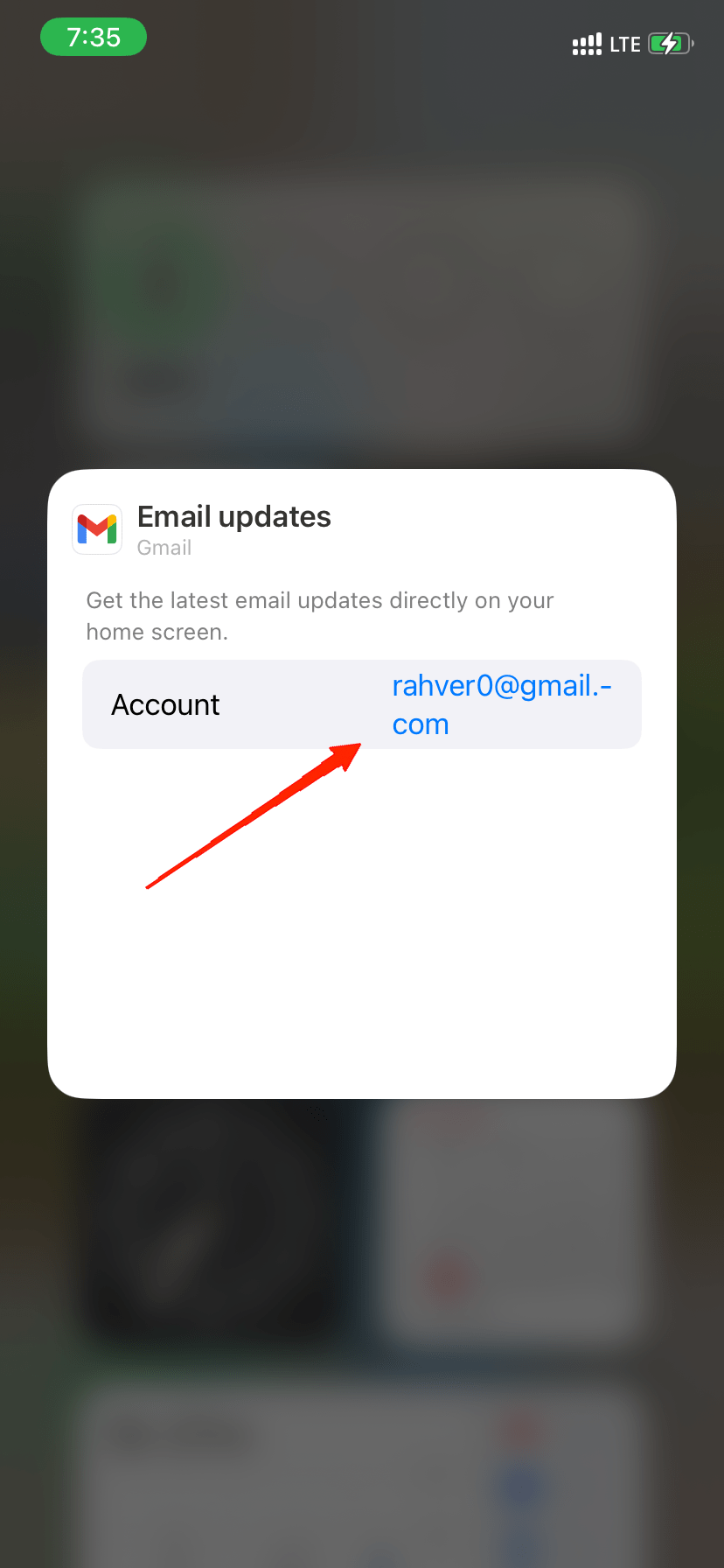
- 根据您的要求自定义现有小部件,并检查它现在是否显示正确的信息。
4. 检查 Widget 的权限
您可能在问题背后的根本原因的另一个地方是小部件所需的权限。众所周知,Apple在隐私方面非常严格,如果您未允许所需的权限,他们可能难以获取信息。因此,为了启用小部件的权限,您可以参考以下步骤。
- 启动设备设置并转到隐私。
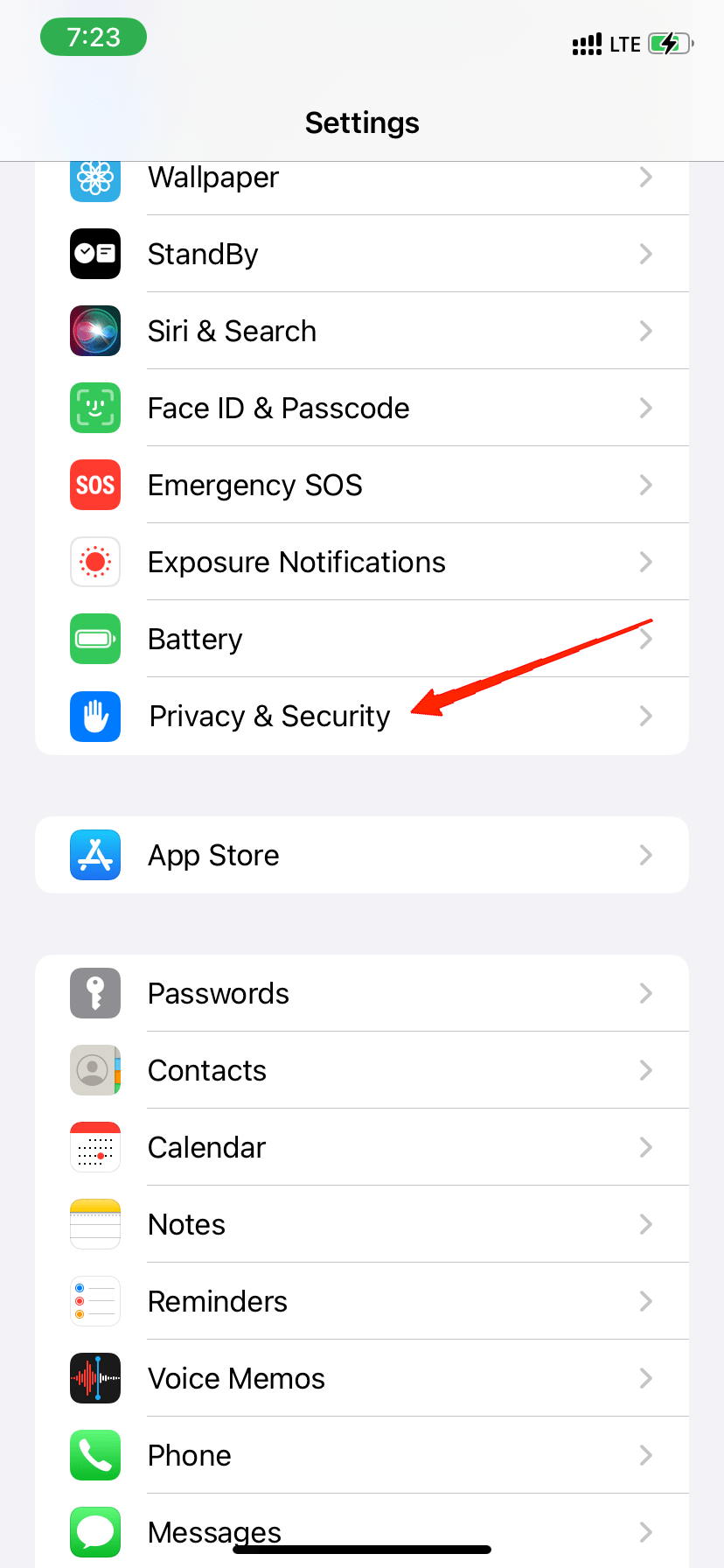
- 现在,点击不同的选项,例如位置服务,联系人等,并启用对应用程序的权限。
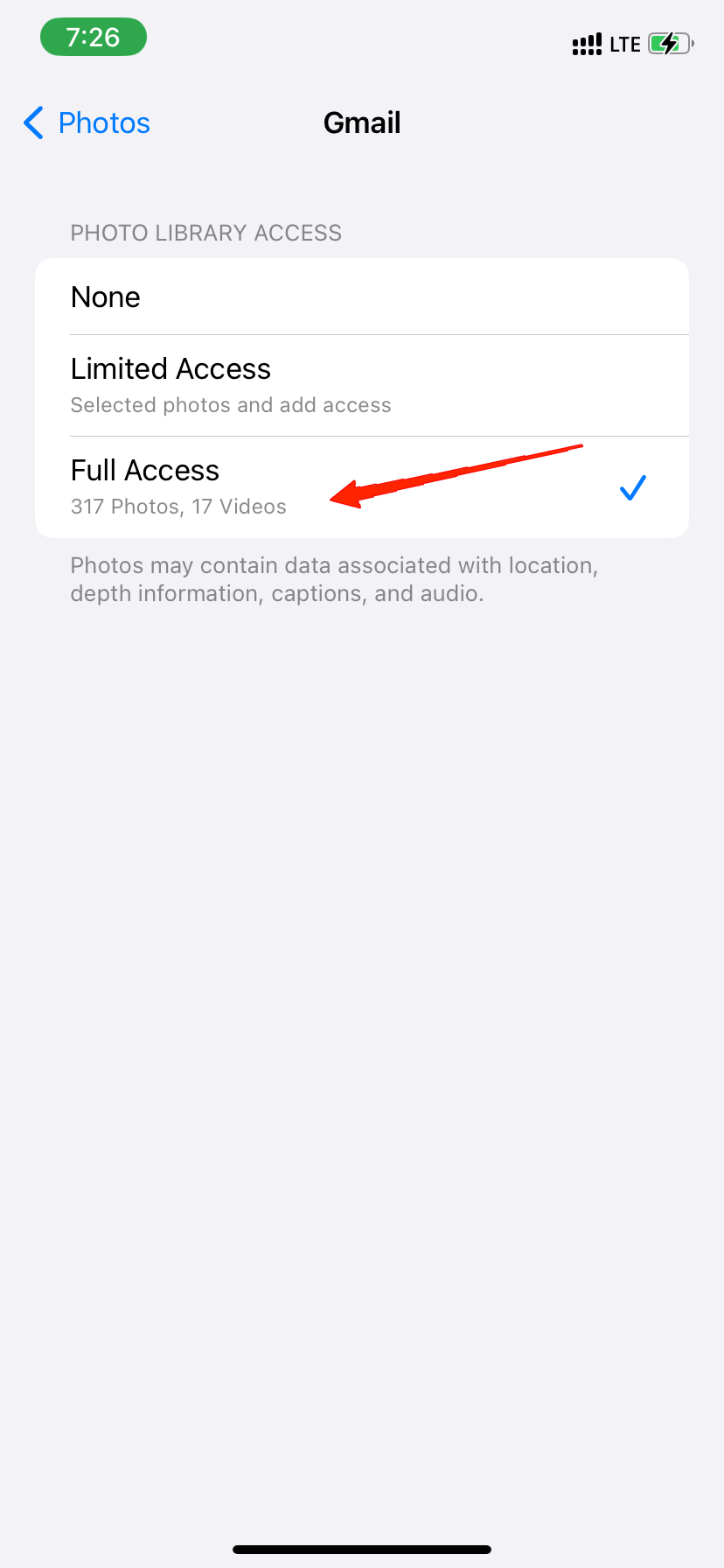
- 授予足够的权限后,您将看到小部件使用相关信息进行更新。
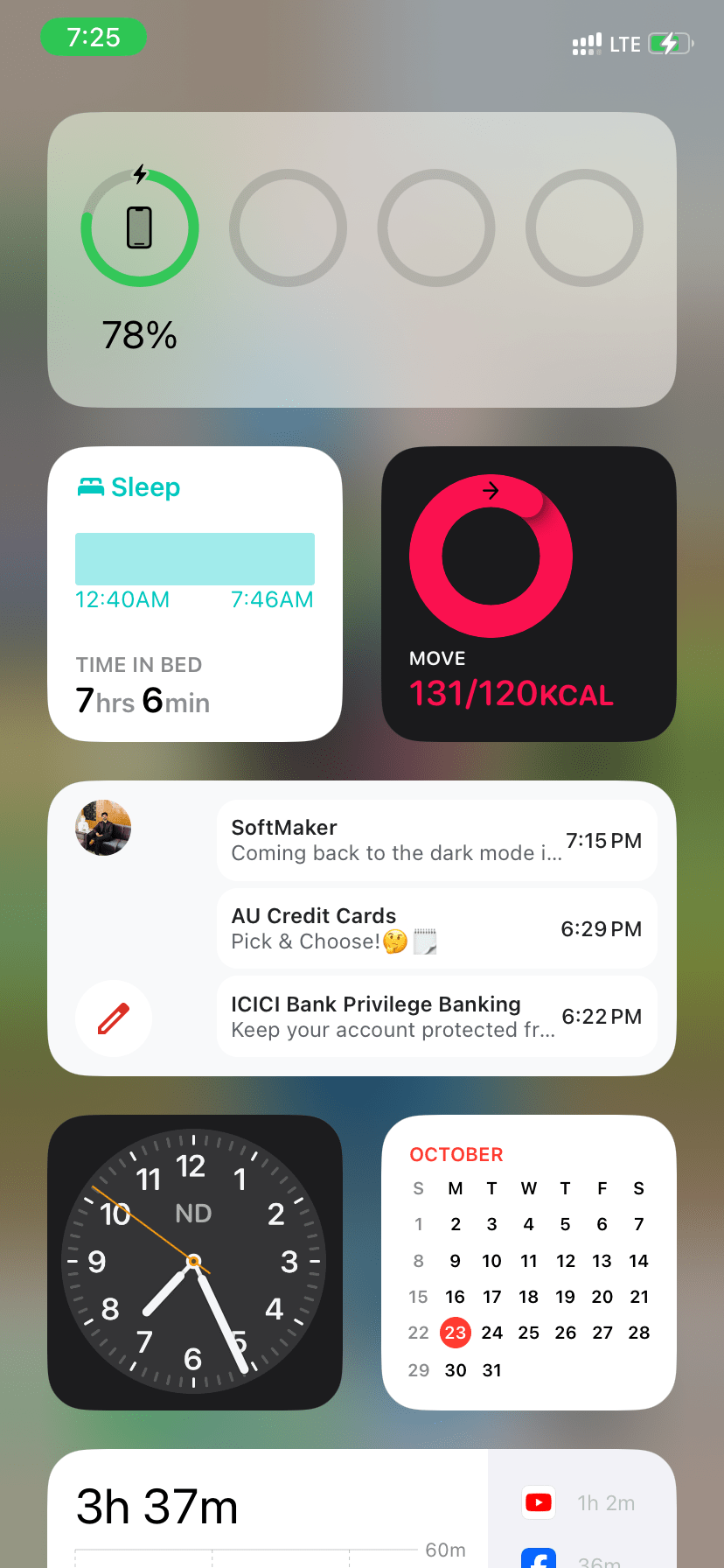
6.升级您的iOS
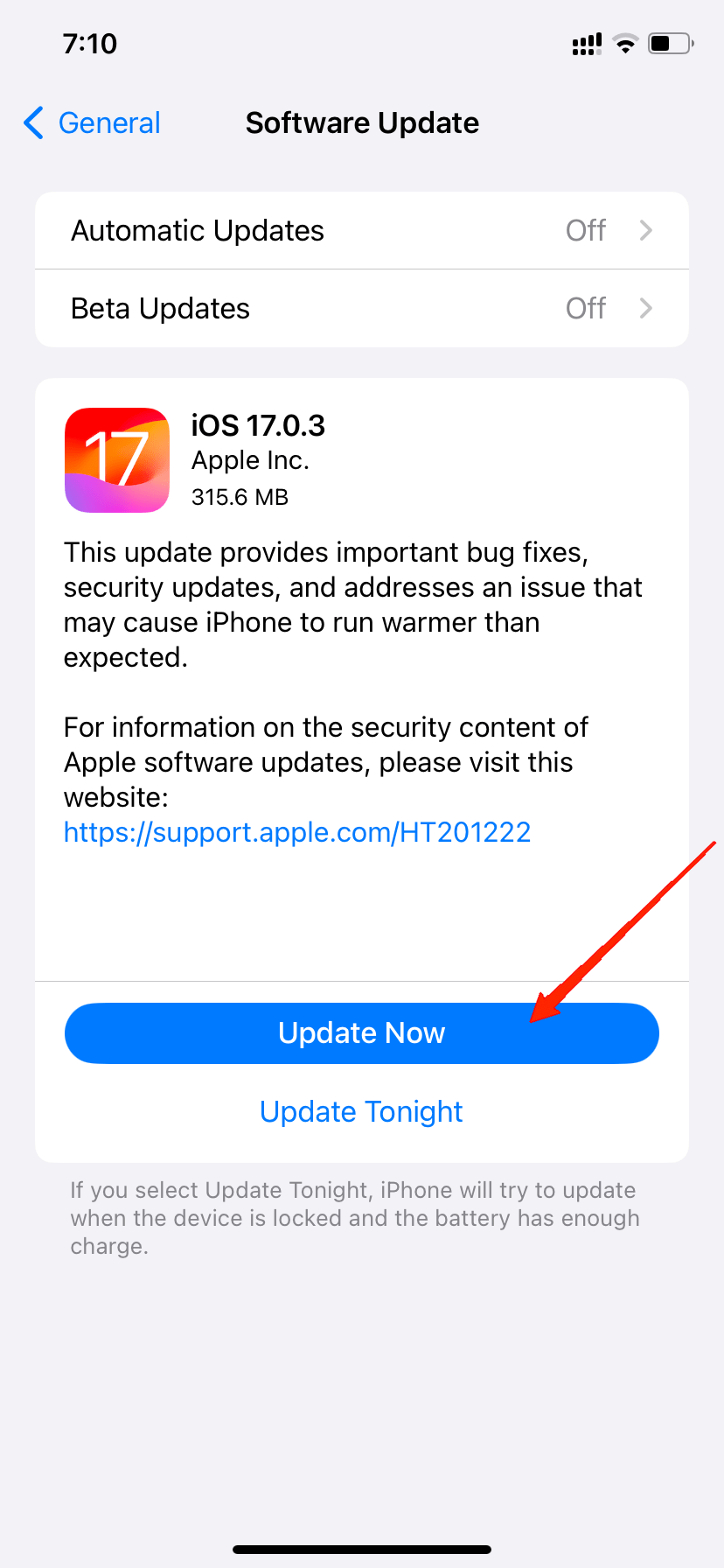
最后,如果您已尝试上述所有技巧但仍未找到合适的修复程序,请检查您是否使用的是最新版本的 iOS。如果您使用的是旧版本,则可能会遇到此类问题。因此,请确保您已更新到最新的iOS,这应该可以解决问题。